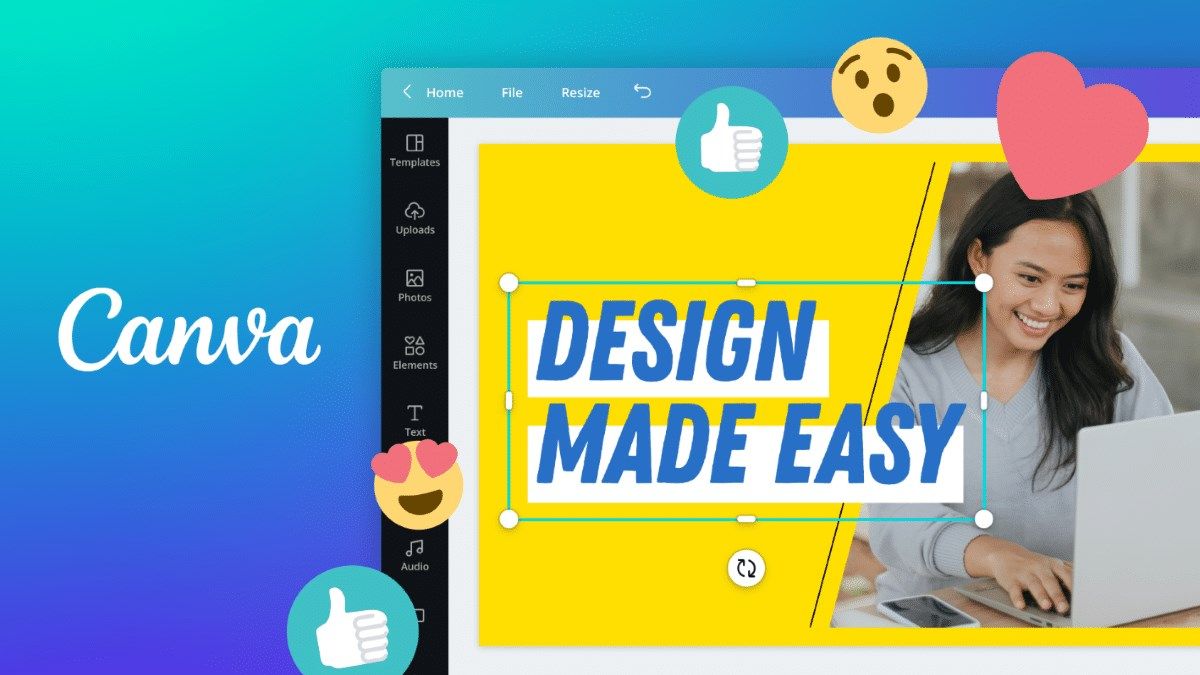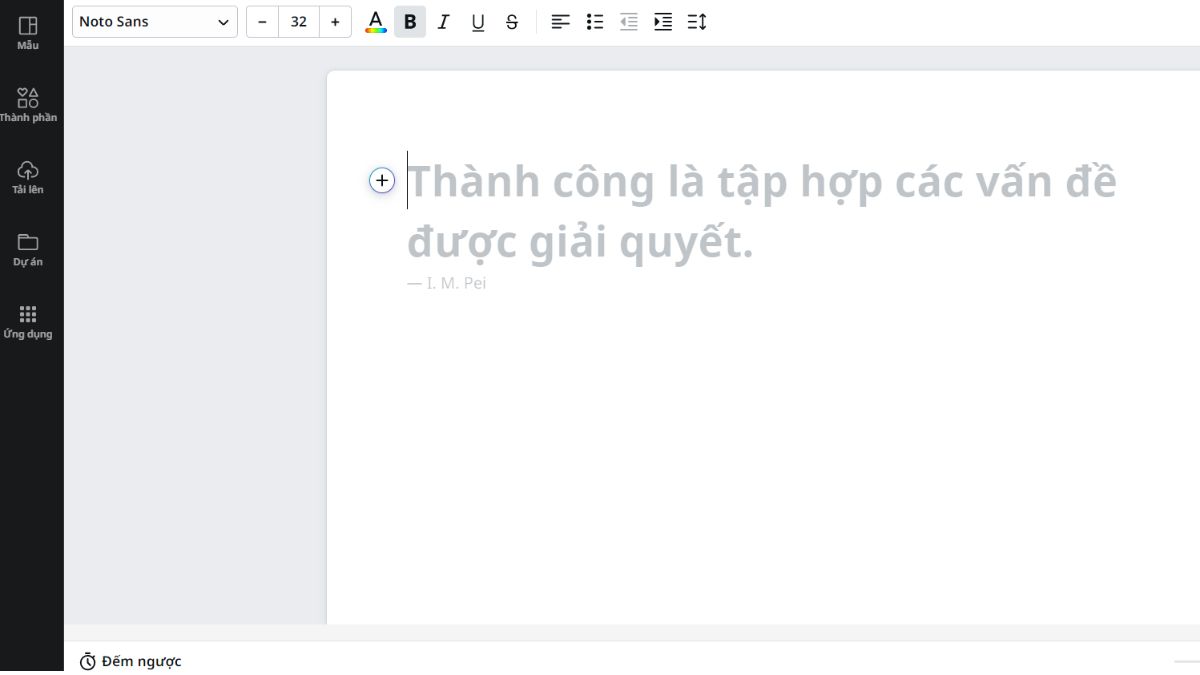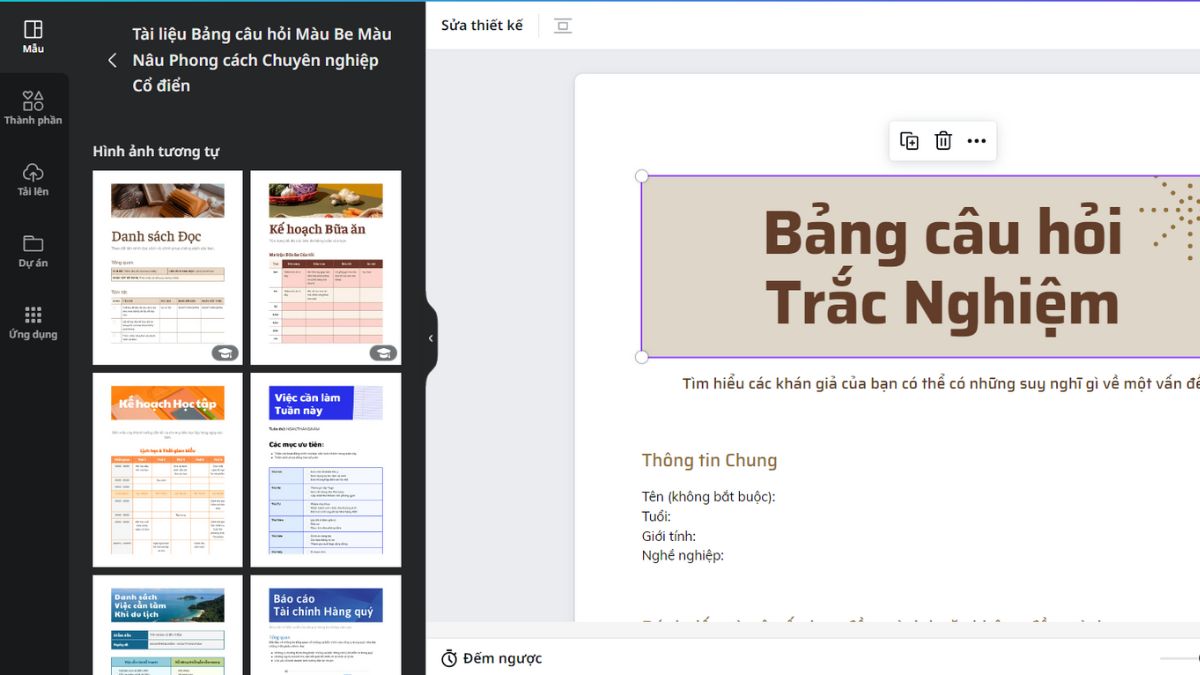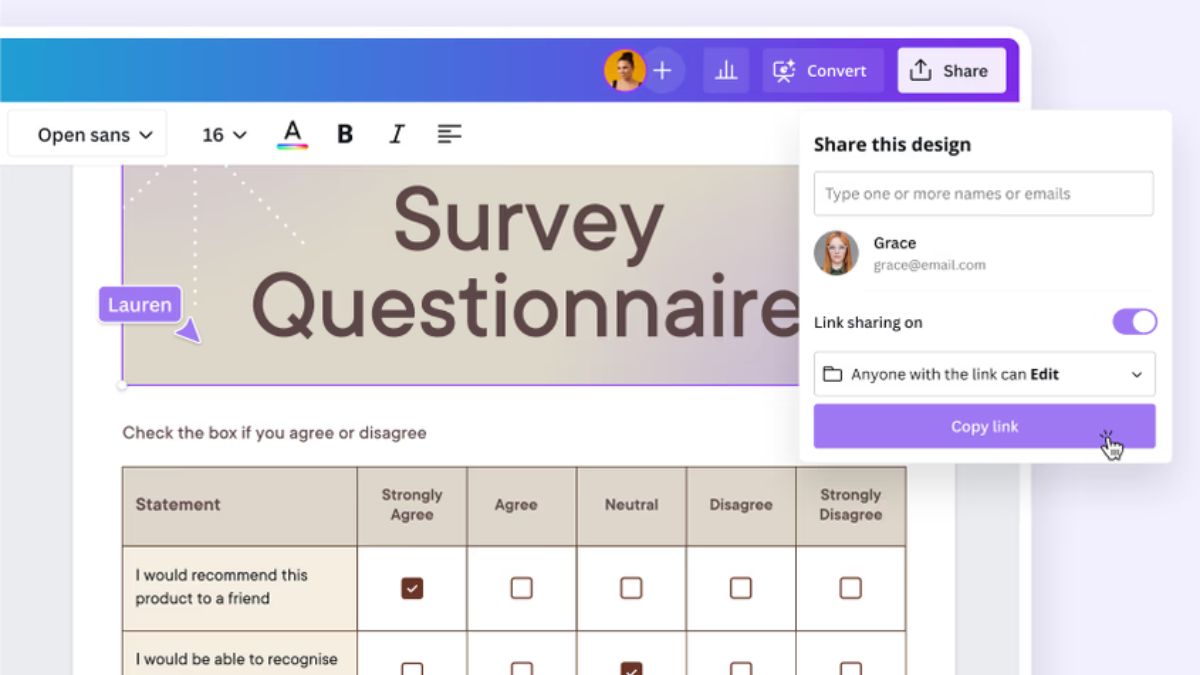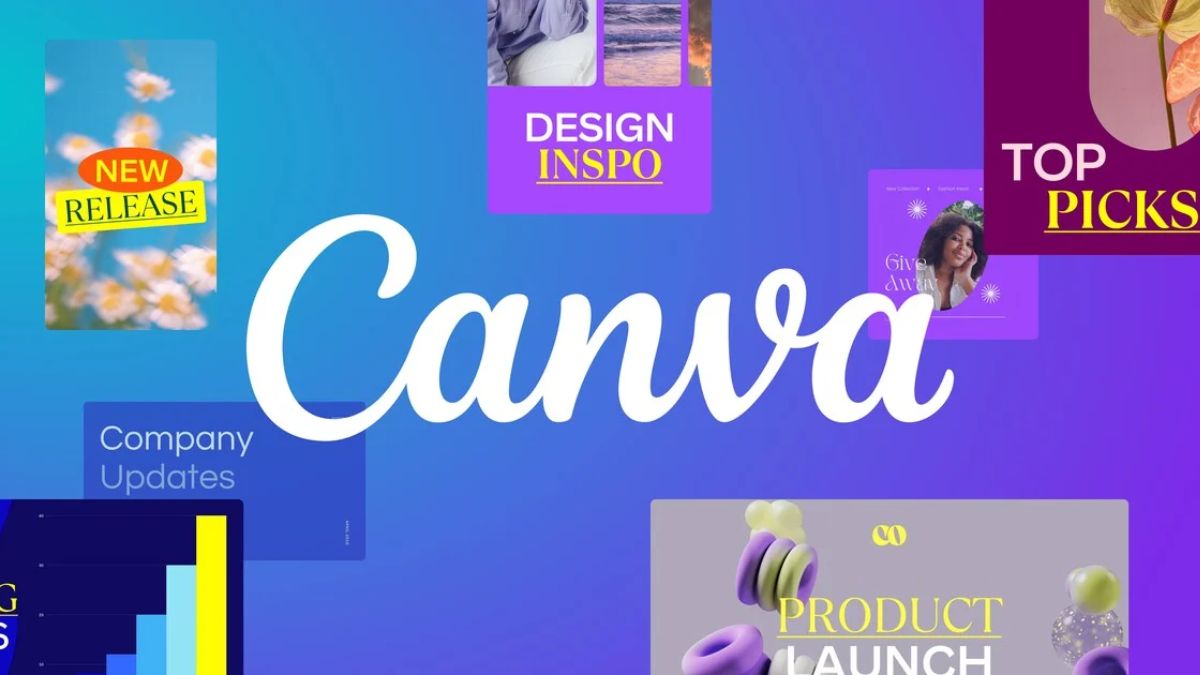
Có phải bạn đang muốn tìm hiểu về cách tạo câu hỏi trắc nghiệm trên Canva? Trong bài viết này, chúng tôi sẽ hướng dẫn bạn cách làm câu hỏi trắc nghiệm trên Canva một cách nhanh chóng và đơn giản nhất. Bạn sẽ có thể tạo ra những câu hỏi trắc nghiệm theo ý của mình chỉ trong tích tắc.
Lợi ích của việc tạo câu hỏi trắc nghiệm trên Canva
Khi sử dụng Canva để tạo câu hỏi trắc nghiệm, bạn sẽ nhận được nhiều lợi ích sau đây:
Tạo câu hỏi trắc nghiệm trên Canva rất dễ dàng và không tốn nhiều thời gian. Canva cung cấp nhiều mẫu đẹp mắt để bạn lựa chọn. Bạn có thể sử dụng mẫu sẵn có hoặc tạo bảng câu hỏi riêng cho mình.
Bạn có thể dễ dàng chia sẻ câu hỏi trắc nghiệm từ Canva đến bất kỳ ai. Hoặc có thể in ra các bảng câu hỏi trắc nghiệm dưới dạng giấy.
Trong lĩnh vực kinh doanh, việc tạo ra các câu hỏi trắc nghiệm giúp bạn thu thập thông tin về ý kiến của đối tượng mục tiêu. Từ đó, việc xây dựng chiến lược kinh doanh sẽ trở nên dễ dàng hơn.
Làm câu hỏi trắc nghiệm trên Canva khảo sát trực tuyến miễn phí.
Cách làm câu hỏi trắc nghiệm trên Canva
Hướng dẫn làm câu hỏi trắc nghiệm trên Canva thông qua các bước như sau:
Bước 1: Bạn hãy mở Canva Docs trên điện thoại hoặc máy tính của mình lên.
Truy cập vào Canva Docs để tạo câu hỏi trắc nghiệm trên Canva.
Bước 2: Chọn mẫu bảng câu hỏi trắc nghiệm theo ý thích của bạn hoặc tự tạo bảng câu hỏi trắc nghiệm theo phong cách riêng của bạn.
Bước 3: Tạo nội dung mục tiêu cho các câu hỏi trắc nghiệm. Sắp xếp bố cục câu hỏi trắc nghiệm trên Canva theo thứ tự logic.
Bước 4: Để làm cho câu hỏi trắc nghiệm trên Canva trở nên sinh động và trực quan hơn, bạn có thể thêm vào các hình ảnh minh họa, họa tiết và sử dụng gam màu phù hợp để tạo sự sống động.
Bước 5: Để chia sẻ các câu hỏi trắc nghiệm trên Canva với người khác, bạn có thể gửi link tham gia, thêm người vào mẫu thiết kế,... Hoặc bạn có thể xuất bảng câu hỏi trắc nghiệm dưới dạng tệp PDF.
Câu hỏi thường gặp
Chưa chỉ biết cách tạo câu hỏi trắc nghiệm trên Canva, mà người dùng còn có những thắc mắc khác. Dưới đây là danh sách các câu hỏi thường gặp và câu trả lời chi tiết về việc tạo câu hỏi trắc nghiệm trên Canva.
Cách làm câu hỏi trắc nghiệm trên Canva cần nhắm mục tiêu gì?
Để tạo ra những câu hỏi trắc nghiệm hiệu quả, bạn cần xác định đúng mục tiêu. Cụ thể, hãy xác định rõ mục đích của việc đặt câu hỏi trắc nghiệm, liệu thông tin bạn đang tìm kiếm có được sử dụng cho mục đích gì, và đối tượng mà bạn muốn nhắm tới để trả lời câu hỏi đó. Khi đã xác định được mục tiêu, bạn sẽ có thể tạo ra những câu hỏi trắc nghiệm phù hợp cho nhu cầu của mình. Đồng thời, việc này cũng giúp bạn tập trung vào trọng tâm của vấn đề mà bạn muốn khai thác.
Bảng câu hỏi trắc nghiệm so với bản khảo sát trên Canva khác gì?
Bảng câu hỏi trắc nghiệm là một phần quan trọng của bản khảo sát. Bảng câu hỏi trắc nghiệm được thiết kế để thu thập thông tin quan trọng từ các câu hỏi. Bản khảo sát, trong khi đó, liên quan đến việc phân phối bảng câu hỏi trắc nghiệm và thực hiện phân tích kết quả thu được.
Bảng câu hỏi trắc nghiệm là một phần của bản khảo sát.
Thông qua bài viết trên, chúng tôi đã chia sẻ với bạn những thông tin hữu ích về cách tạo câu hỏi trắc nghiệm trên ứng dụng Canva. Hy vọng rằng qua hướng dẫn này, bạn có thể tạo ra những câu hỏi trắc nghiệm hiệu quả và thẩm mỹ nhất. Nếu bạn còn câu hỏi hoặc thắc mắc về việc tạo câu hỏi trắc nghiệm trên Canva, hãy để lại bình luận dưới bài viết nhé.
Để biết thêm thông tin, vui lòng xem các bài viết khác trong chuyên mục "App, Canva".